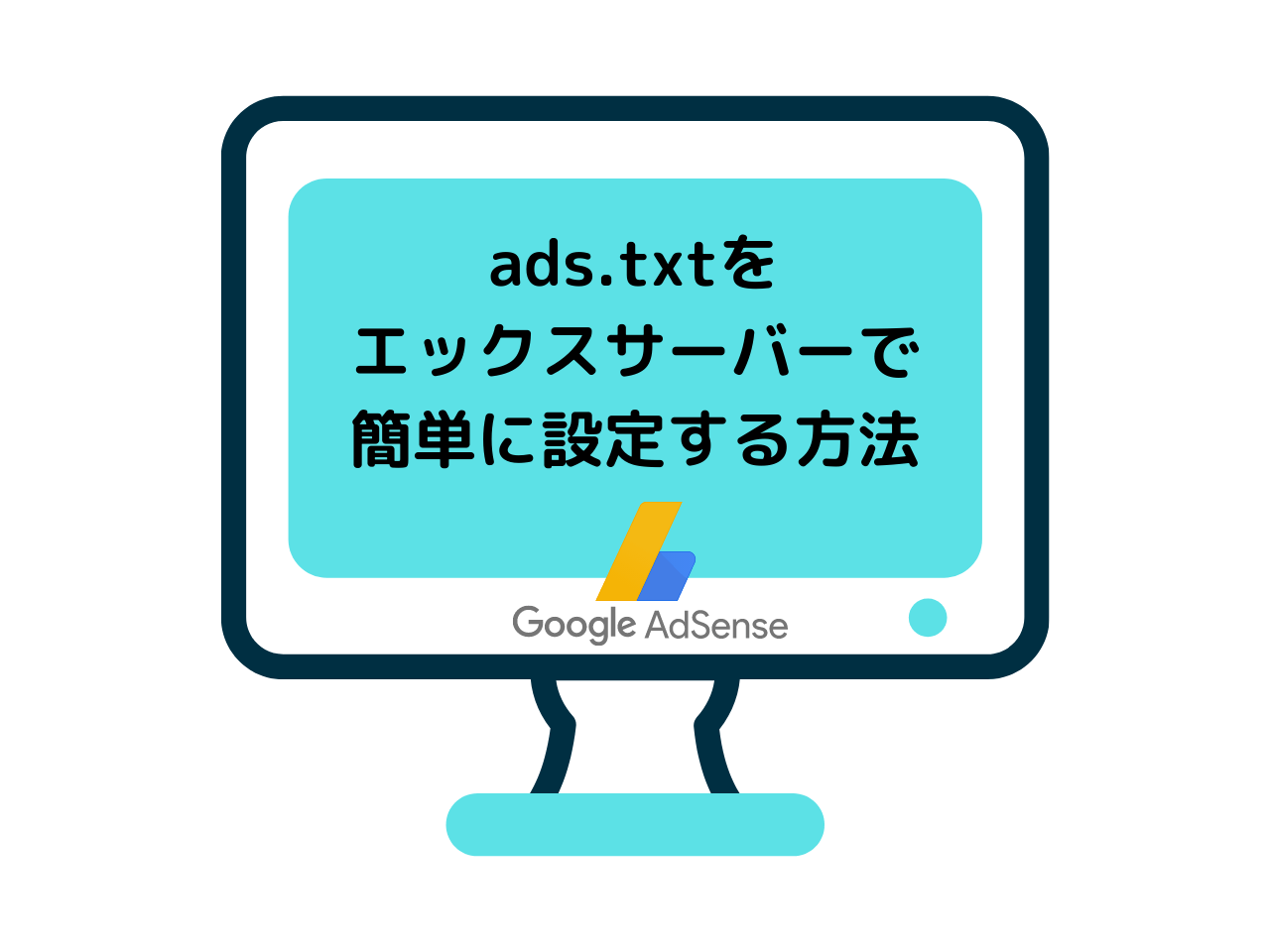2020年6月24日に当ブログはGoogleアドセンスの審査に晴れて一発合格しました。
Googleアドセンスの審査に一発合格した内容についての詳しい内容はこちらをご覧ください。

喜びもつかの間、Googleアドセンスにログインするとこのような警告文がっ!

要注意-収益に重大な影響が出ないよう、ads.txtファイルの問題を修正してください。
はい??ads.txt・・・なんだそりゃ。
早速色々調べてみると、私だけに送られている警告文ではないことがわかりました。
皆に送られているようです。いやぁ~、焦りました(;´・ω・)
更に当ブログで使用している『エックスサーバー』だと簡単にこの問題を解決出来ることがわかりました。
今回の記事では『エックスサーバー』を使った『ads.txt』の設定方法を紹介していきます。
ads.txtって何?
 メグ
メグやっとGoogleアドセンスに合格したと思ったら次は警告文。。
大体、なんて読むのかもわからないよー。。
ads.txt(アズテキスト)とは、サイト運営者が認定した販売者のみデジタル広告枠を販売する仕組みです。
これは、必須ではありませんが、運営しているサイトのなりすましによる広告収入減などを防ぐ効果が見込まれます。
Google AdSenseなどをご利用の場合、ads.txt(アズテキスト)を設置していない場合に警告が届くことがございます。
エックスサーバーより引用
アズテキストって読むんですね!
ざっくりいうと、実際に広告が掲載されているかのように装う、なりすまし詐欺があるのでads.txtを設置した方がイイよ、ということ。
私としては、とにかくアドセンス管理ページの赤い警告文が消えてくれるのが一番なので早速ads.txtを設置していきたいと思います。
ads.txtを設定する方法
これから紹介する方法はエックスサーバーを利用してads.txtを設定する方法です。
手順がコチラ
- ads.txtを作成(ダウンロード)
- エックスサーバーでads.txt設定する
- 警告が消えるのを待つ
たったこれだけ!
手順1. ads.txtを作成(ダウンロード)
まずは『ads.txt』を作成します。
アドセンスのホーム画面の上部に表示されている警告文の右端にある「今すぐ修正」をクリックします。
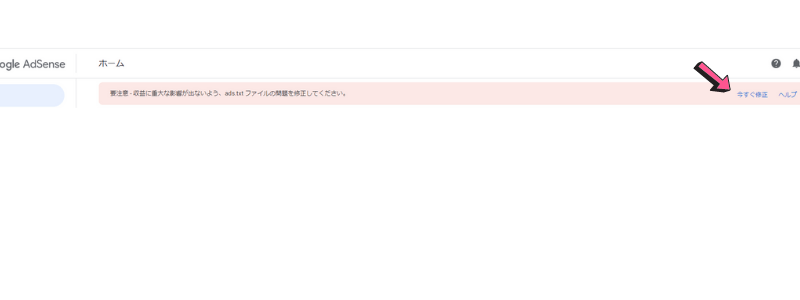
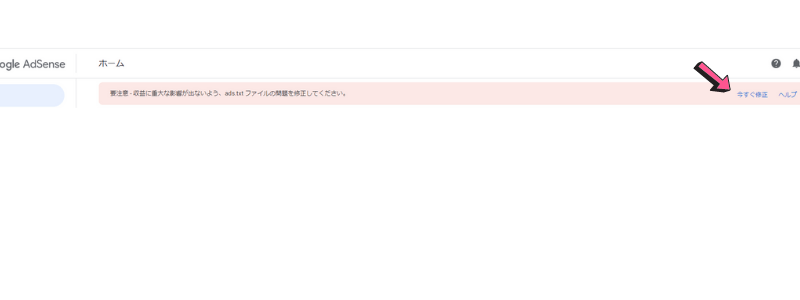
「今すぐ修正」をクリックすると、ads.txtをダウンロードする画面が出てきます。
ダウンロードをクリックしてPCに保存しておきます。
手順2. エックスサーバーでads.txtを設定する
まずはエックスサーバーのサーバーパネルにログインします。
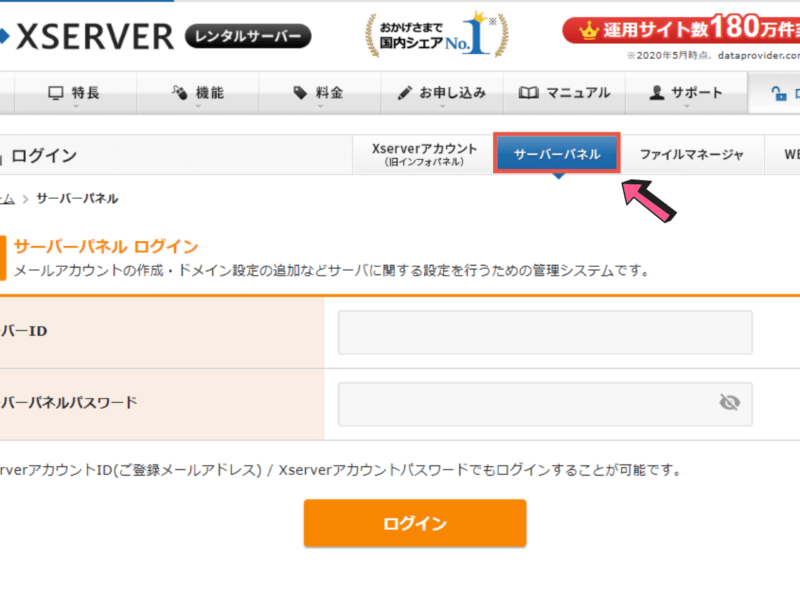
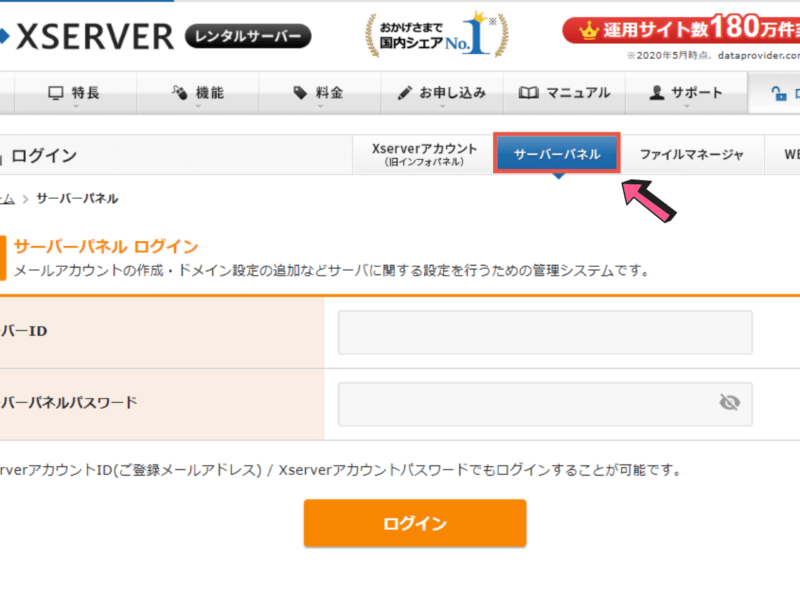
ログインしたら、
- 設定対象ドメインの設定
- ads.txt設定をクリックします
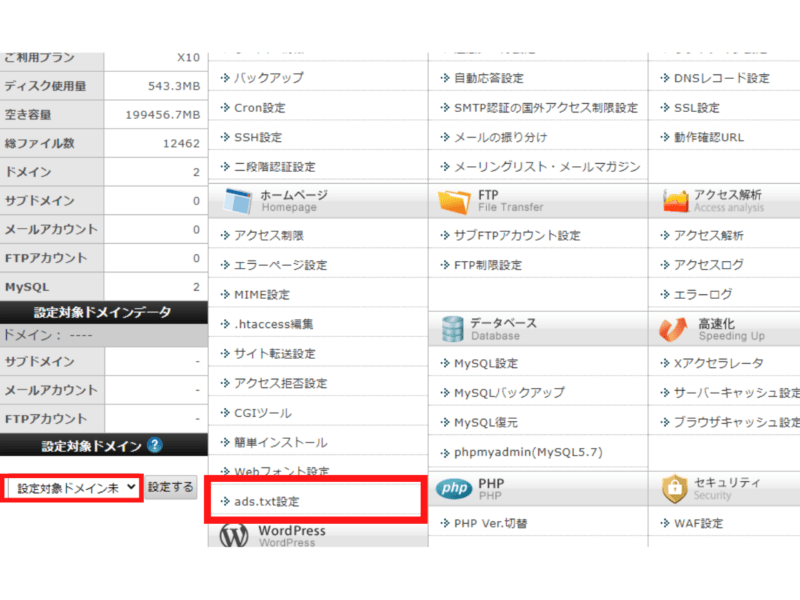
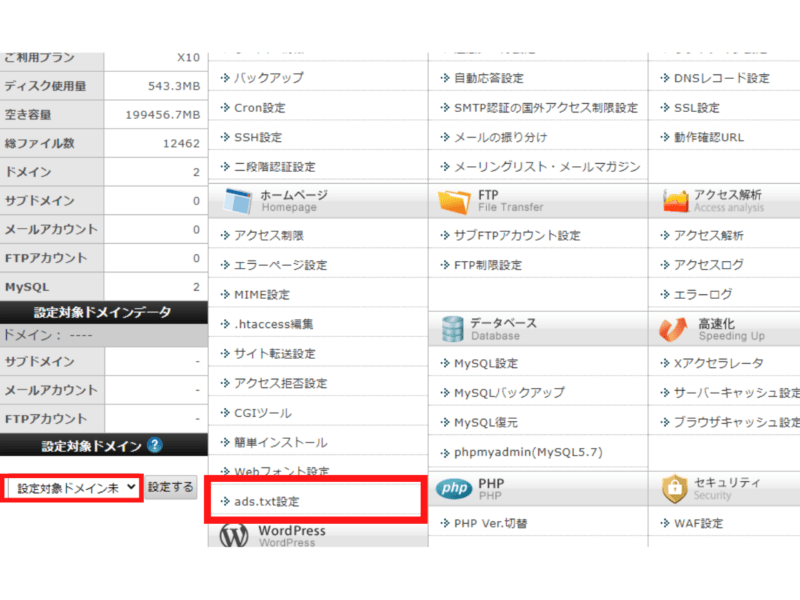
続いて、ads.txt設定の設定画面がコチラです
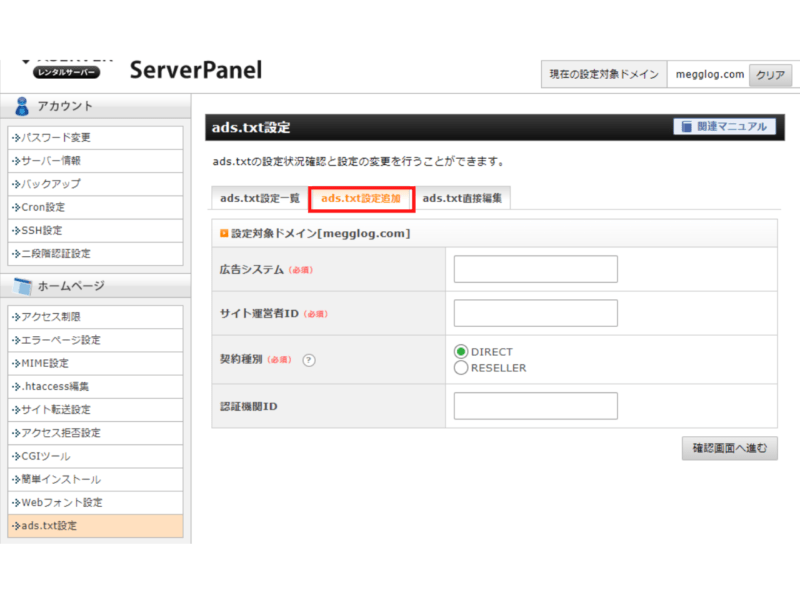
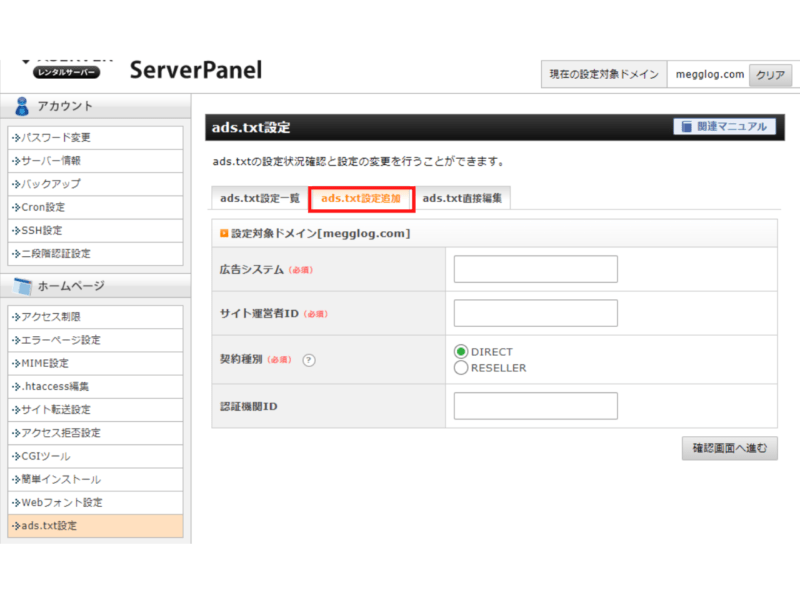
上記画像の赤枠のads.txt設定追加をクリックすると、テキストを入力する画面が出てくるので先ほどダウンロードしておいたテキストを空欄に入力していきます。
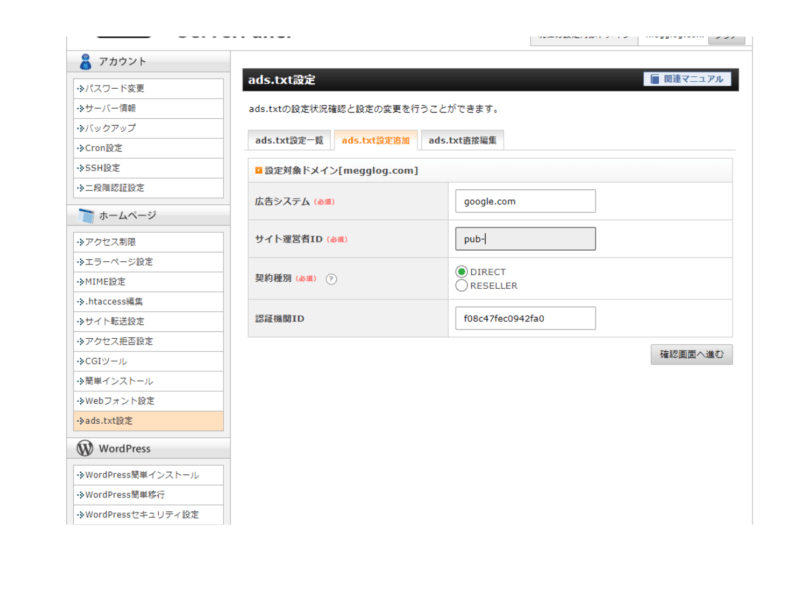
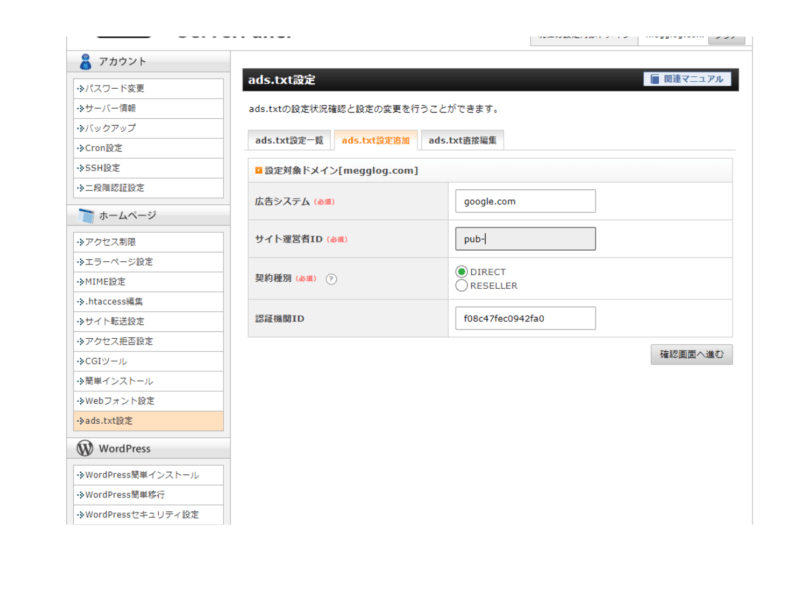
- 広告システム・・・goggle.com
- サイト運営者ID・・・pub‐から始まるコード
- 契約種別・・・DIRECT(そのままで大丈夫です)
- 認証機関ID・・・f08c47fec0942fa0
入力し終わったら確認画面へ進み、追加して終了です。
警告が消えるのを待つ
ads.txtの設定が終わっても警告文はすぐには消えません。
私の場合は2日後に消えました。反映されるまで気長に待ちましょう。
おわりに
ads.txt(アズテキスト)の作成って言われても、初心者にはなかなかすぐ理解は出来ませんし、さらに自分でテキストを作成なんてもうチンプンカンプンです。
でもエックスサーバーなら初心者の私でも迷うことなく、こんなにも簡単にads.txt(アズテキスト)を設定することが出来ます。
ここまで読んでいただきありがとうございました。